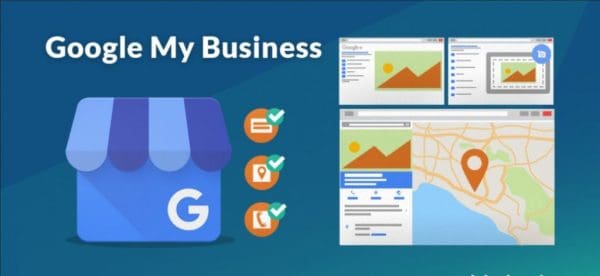
تعتبر إدارة الأنشطة التجارية عبر الإنترنت جزءًا أساسيًا في عالم الأعمال الحديث، حيث تساعد هذه الأنشطة في تعزيز الظهور الرقمي وتعزيز فرص التفاعل مع العملاء،لكن قد يتعرض بعض أصحاب الأعمال لمواقف تتطلب منهم حذف نشاطهم التجاري من منصات إدارة الأعمال، مثل خرائط جوجل،في هذا المقال، سنناقش الخطوات اللازمة لحذف نشاطك التجاري ونعرض التفاصيل الدقيقة حول كيفية إزالة المواقع الجغرافية المتعلقة بهذا النشاط، أو ملفات تجارية متعددة.
إن قرار حذف النشاط التجاري ليس بالأمر السهل، لذلك يتوجب على صاحب النشاط أن يزن خياراته جيدًا قبل اتخاذ مثل هذا القرار،في هذا المقال، سنتناول خطوات حذف النشاط التجاري سواء كان لديك ملف واحد أو عدة ملفات،كما سنتحدث عن كيفية التعامل مع المواقع الجغرافية المتعلقة بالنشاط،تابع القراءة لتتعرف على التفاصيل الدقيقة والإجراءات اللازمة لتنفيذ هذا الأمر بشكل صحيح.
حذف نشاطي التجاري
تعد خدمة “نشاطك التجاري” التي يقدمها جوجل من الأدوات المجانية القيمة التي تتيح للأفراد والشركات إدارة تواجدهم الرقمي،تُمكنك هذه الخدمة من الظهور على محركات البحث وخرائط جوجل، مما يسهل على العملاء العثور عليك واكتشاف المنتجات والخدمات التي تقدمها،ومع ذلك، في بعض الأحيان قد تحتاج إلى حذف نشاطك التجاري، وهو أمر يتطلب منك التفكير الجيد، حيث إن الحذف يكون نهائيًا ولا يمكنك التراجع عنه،يجب أن تدرك أنك لن تتمكن من استعادة مواقعك الجغرافية بمجرد حذفها، وستحتاج لإعادة إثبات ملكيتها إذا كنت تنوي إدارتها مرة أخرى.
من الضروري أن ندرك أنه يمكن لاختيار حذف أي موقع جغرافي يتعلق بالنشاط التجاري إلا عبر الموقع الإلكتروني المخصص من قبل جوجل،في هذا السياق، سنستعرض كيفية حذف نشاطي التجاري خطوة بخطوة.
كيف أحذف نشاطي التجاري
تتضمن خطوات حذف النشاط التجاري الخاص بك عدة إجراءات، تختلف حسب الحالة،فإزالة ملف تجاري واحد ليست كإزالة عدة ملفات تجارية،في هذا المقال، سنستعرض تفصيلاً كل من الطريقتين.
يمكنك أيضًا الاضطلاع على
كيفية إزالة ملف تجاري واحد
إذا كنت مالكًا لملف تجاري واحد، يمكنك اتباع الخطوات التالية لحذفه بشكل صحيح
- قم بزيارة الموقع الإلكتروني الخاص بجوجل لنشاطك التجاري، والذي يمكن الوصول إليه من خلال الرابط المخصص.
- سجل الدخول باستخدام حساب جوجل الذي استخدمته لإنشاء السجل التجاري.
- عند دخولك بنجاح، اختر الملف التجاري المراد حذفه.
- اضغط على خيار “معلومات” المتواجد في القائمة الجانبية.
- اختر “إغلاق بطاقة البيانات” أو “إزالتها”.
- سيظهر لك مجموعة من الخيارات؛ اختر “إزالة بطاقة البيانات”، ثم أكد بالضغط على “إزالة”.
- بهذا تكون قد أكملت عملية حذف نشاطك التجاري بنجاح.
يمكنك أيضًا الاضطلاع على
كيفية إزالة عدة ملفات تجارية
إذا كنت تمتلك مجموعة من الملفات التجارية وتريد حذفها جميعًا دفعة واحدة، اتبع الخطوات التالية
- قم بالدخول إلى موقع جوجل المخصص لخدمة النشاط التجاري.
- تأكد من استخدام نفس البريد الإلكتروني الذي استخدمته لإنشاء الملفات التجارية السابقة.
- بعد تسجيل الدخول، حدد جميع الملفات التجارية التي تود إزالتها.
- بعد تحديد الملفات، اضغط على “الإجراءات” واختر “إزالة المواقع الجغرافية”، ثم أكد بالإشارة إلى “إزالة”.
- بهذه الطريقة، تكون قد نجحت في حذف جميع الأنشطة التجارية الموجودة لديك.
ملحوظة في حال تلقيت أي رسالة من جوجل تتعلق بوجود أخطاء، يمكنك أن تقوم بحذف كل موقع من المواقع الجغرافية بشكل فردي.
يمكنك أيضًا الاضطلاع على
كيفية إزالة المواقع الجغرافية من خرائط جوجل
يوجد بعض الحالات التي إذا أردت فيها إزالة نشاطك التجاري من خرائط جوجل، فإنه يمكنك فعل ذلك، ولكن فقط في ظل سياق معين مثل
- إذا كان الموقع الجغرافي غير مؤهل للاستعراض على محرك بحث جوجل.
- عندما يكون الموقع الجغرافي غير موجود.
- أو إذا كان الاسم المسجل غير صحيح.
لإزالة المواقع الجغرافية من خرائط جوجل، يجب اتباع الخطوات التالية
- قم بتسجيل الدخول إلى خرائط جوجل باستخدام البريد الإلكتروني الذي استخدمته عند إنشاء النشاط التجاري.
- اختر الموقع الجغرافي المراد إزالته.
- اضغط على “اقتراح تعديل” المتواجد على اليمين.
- اختر “إزالة” أو “إغلاق” واتبع التعليمات المعروضة.
- بعد الانتهاء من الإجراء، انقر على “إرسال” وانتظر ة طلبك من قبل جوجل.
- إذا تمت الموافقة على الطلب، ستتمكن من إتمام إزالة الموقع الجغرافي بنجاح.
يمكنك أيضًا الاضطلاع على
في النهاية، يكون قد تم تقديم إجابات شاملة حول كيفية حذف نشاطك التجاري سواء كان لديك ملف عمل واحد أو عدة ملفات،كما تناولنا كيفية إزالة الموقع الجغرافي الخاص بالنشاط من خرائط جوجل،نأمل أن تكون المعلومات المقدمة قد أفادتك وساعدتك في اتخاذ القرار المناسب في هذا الشأن.
